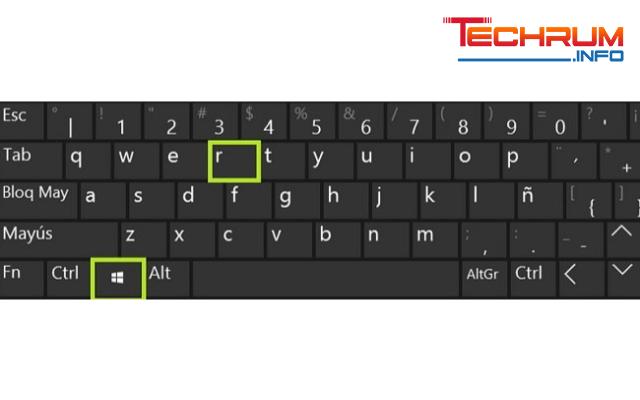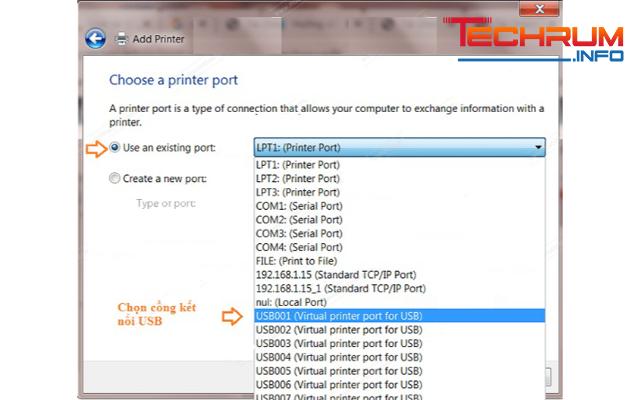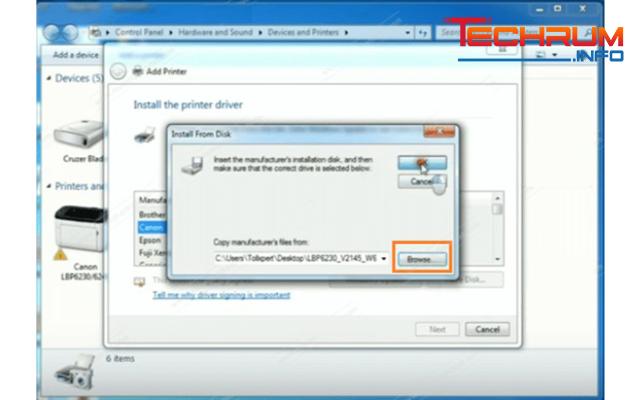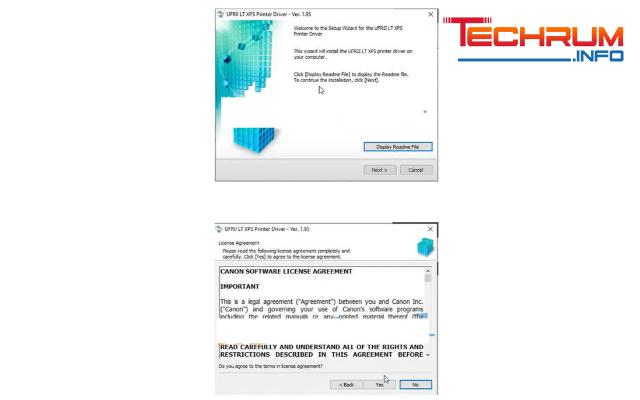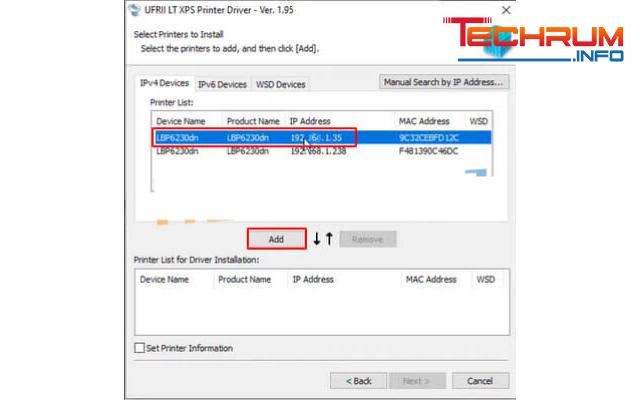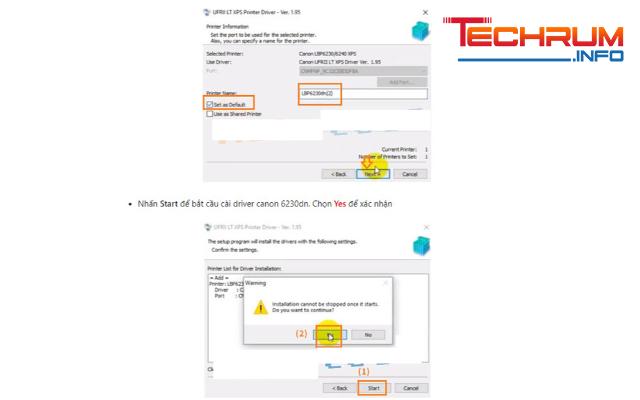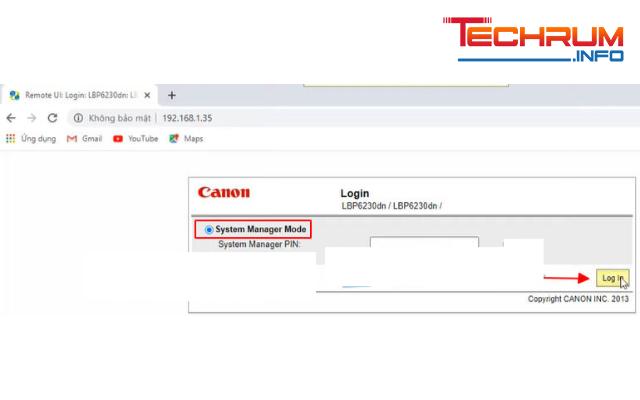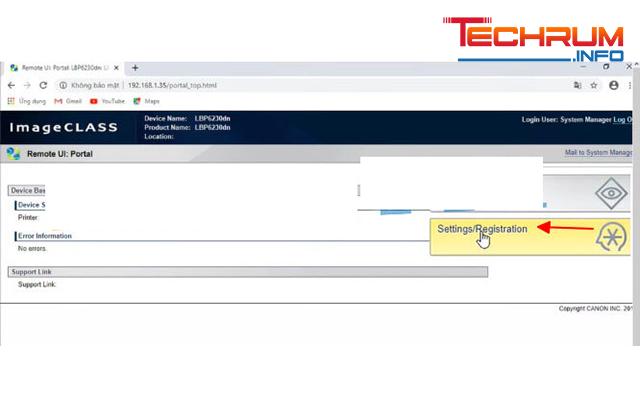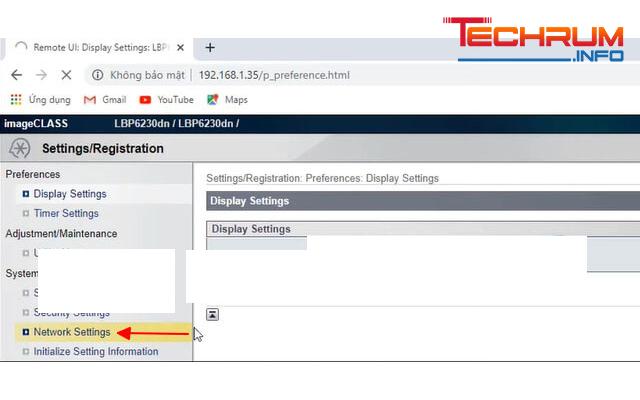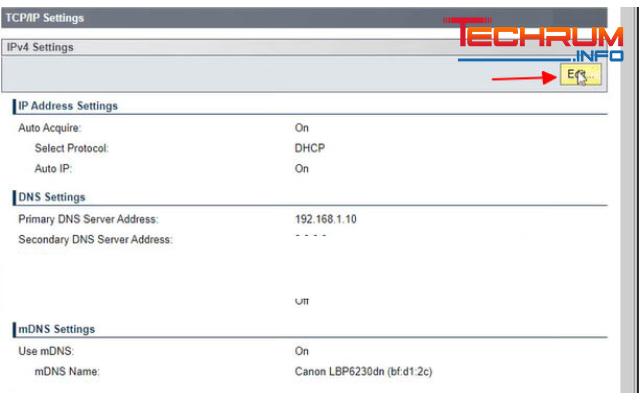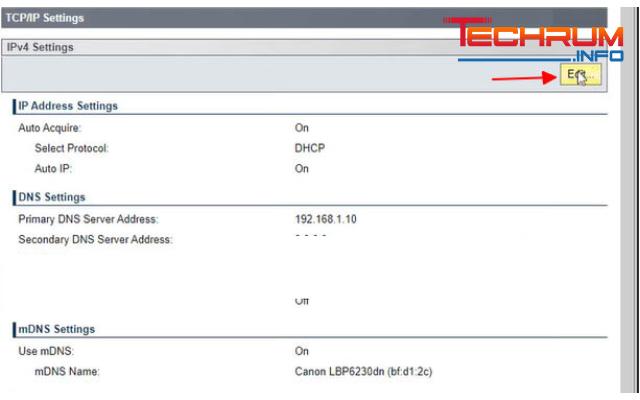Link tải driver Canon LBP 6230dn cho Windows, MacOS, Linux
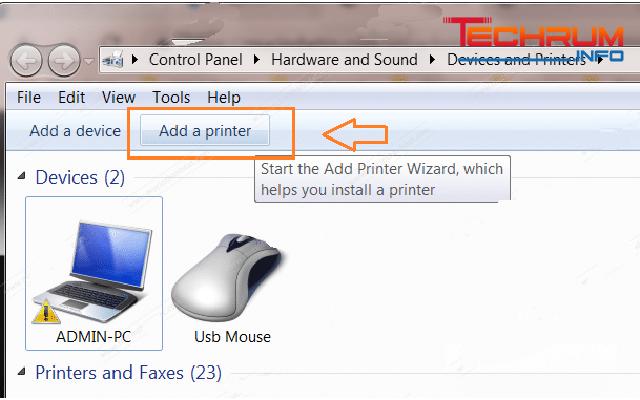
Canon LBP 6230dn là dòng máy in laser trắng đen được sử dụng khá phổ biến hiện nay. Chúng được tích hợp tính năng in 2 mặt tự động giúp hoàn thành công việc nhanh chóng, hiệu quả. Theo đó, để sử dụng, bạn cần kết nối máy in với máy tính thông qua driver. Trong bài viết dưới đây, chúng tôi sẽ chia sẻ tới bạn link tải driver này cho các hệ điều hành và hướng dẫn cài đặt chi tiết.
Link tải driver Canon LBP 6230dn cho Windows, MacOS, Linux
Download driver Canon LBP 6230dn cho Windows
Download driver Canon LBP 6230dn cho MacOS
Download driver Canon LBP 6230dn cho Linux
Hướng dẫn cách cài đặt Canon 6230DN qua cổng USB, mạng LAN
Các bước cài driver Canon 6230DN qua cổng USB
Bước 1: Sau khi tải file về máy, bạn tiến hành giải nén và bấm tổ hợp phím Windows + R.
Bước 2: Nhập Control Printers → OK
Bước 3: Tại hộp thoại Devices and Printer → chọn Add Printer → chọn Add a local Printer.
Bước 4: Chọn Use an existing port → chọn cổng USB → Next.
Bước 5: Tại phần Manufacture → Chọn Canon → Chọn Have Disk.
Bước 6: Chọn Browse và tìm đường dẫn chứa file driver đã giải nén.
Bước 7: Đường dẫn file có dạng driver/ UFRII/ UK-ENG/ X64 hoặc X32/ Driver/ CNLB0KA64 hoặc CNLB0kA32 → chọn OK
Bước 8: Xuất hiện tên máy in Canon LBP 6230 → Next
Bước 9: Sau khi máy tự động chạy cài đặt, hộp thoại Printer Sharing sẽ xuất hiện với 2 tùy chọn:
- Do not share this printer: Không chia sẻ máy in qua mạng LAN
- Share this printer so that others on your network can find and use it: Chia sẻ máy in này qua mạng để kết nối với các máy tính khác.
Bạn chọn 1 trong 2 tùy chọn trên rồi bấm Next.
Bước 10: Chọn finish → Chọn mục Print a test page để in thử.
Các bước cài driver Canon 6230DN qua mạng LAN
Bước 1: Giải nén và click chuột phải vào file vừa giải nén và chọn Run as administrator.
Bước 2: Tìm chọn thư mục cài đặt và chạy file Setup
Bước 3: Chọn Next → Yes
Bước 4: Chọn Search for Network Printers to Install, rồi chọn tiếp Detailed Settings…
Bước 5: Standard TCP/IP Port → OK
Bước 6: Chọn Next để kết nối máy in 6230dn với bộ định tuyến thông qua cáp LAN.
Bước 7: Chọn máy in Canon LBP 6230dn → Chọn Add → Chọn Set Printer Information → Next.
Bước 8: Tùy chọn thay đổi tên cho máy in → Chọn Next → bấm Start để bắt đầu cài đặt
Sau khi cài đặt xong, bạn cần Set ip tĩnh cho máy in. Hãy nhập chính xác địa chỉ IP máy in vào trình duyệt rồi nhấn Enter. Sau đó thực hiện theo các hướng dẫn sau:
- Chọn System Manager Mode rồi nhấn Login
- Chọn Settings/Registration
- Chọn System Management Settings → Network Settings
- Chọn TCP/IP Settings để cài đặt mạng → Chọn Edit để tùy chỉnh các thông số
- Nhập địa chỉ IP mới vào trình duyệt Web, chọn End-User Mode → Login
- Hệ thống thông báo Ready to print là thành công
Cách khắc phục khi máy tính không nhận Driver Canon 6230DN
Sau khi cài đặt theo các bước trên nhưng máy tính vẫn chưa nhận driver thì hãy thực hiện theo cách sau:
- Reset máy tính và máy in.
- Cắm lại cáp kết nối giữa 2 thiết bị.
- Sử dụng dịch vụ sửa lỗi máy in bằng cách bấm chuột phải vào tên máy in và chọn Troubleshoot.
- Khởi động lại print Spooler.
- Cài lại driver
Trên đây là tổng hợp link tải driver Canon LBP 6230dn dành cho các hệ điều hành. Hy vọng rằng bạn sẽ cài đặt thành công và sử dụng tốt nhất cho công việc.